千元预算组装入门 NAS 设备 分享 NAS 的硬件基础知识
本文最后更新于 2 年 6 个月前,部分内容可能不适合当前所有情况,仅供参考。
最近在一千元预算内搞了一台 NAS ,在这个过程也算蛮自定义的搭配,记录一下这个过程中的主要知识点和最终搭配结果。
先补一个 2025 的更新,回想当时把闲置的猫航空箱用来装 NAS 真是明智,在 24 年国庆的时候又搞了个五盘位的硬盘柜,还是很能装!目前的搭配是:小主机 + 外接硬盘柜 搭配 飞牛私有云 fnOS NAS 系统,主要搞下影视和相册,个人体验非常好!

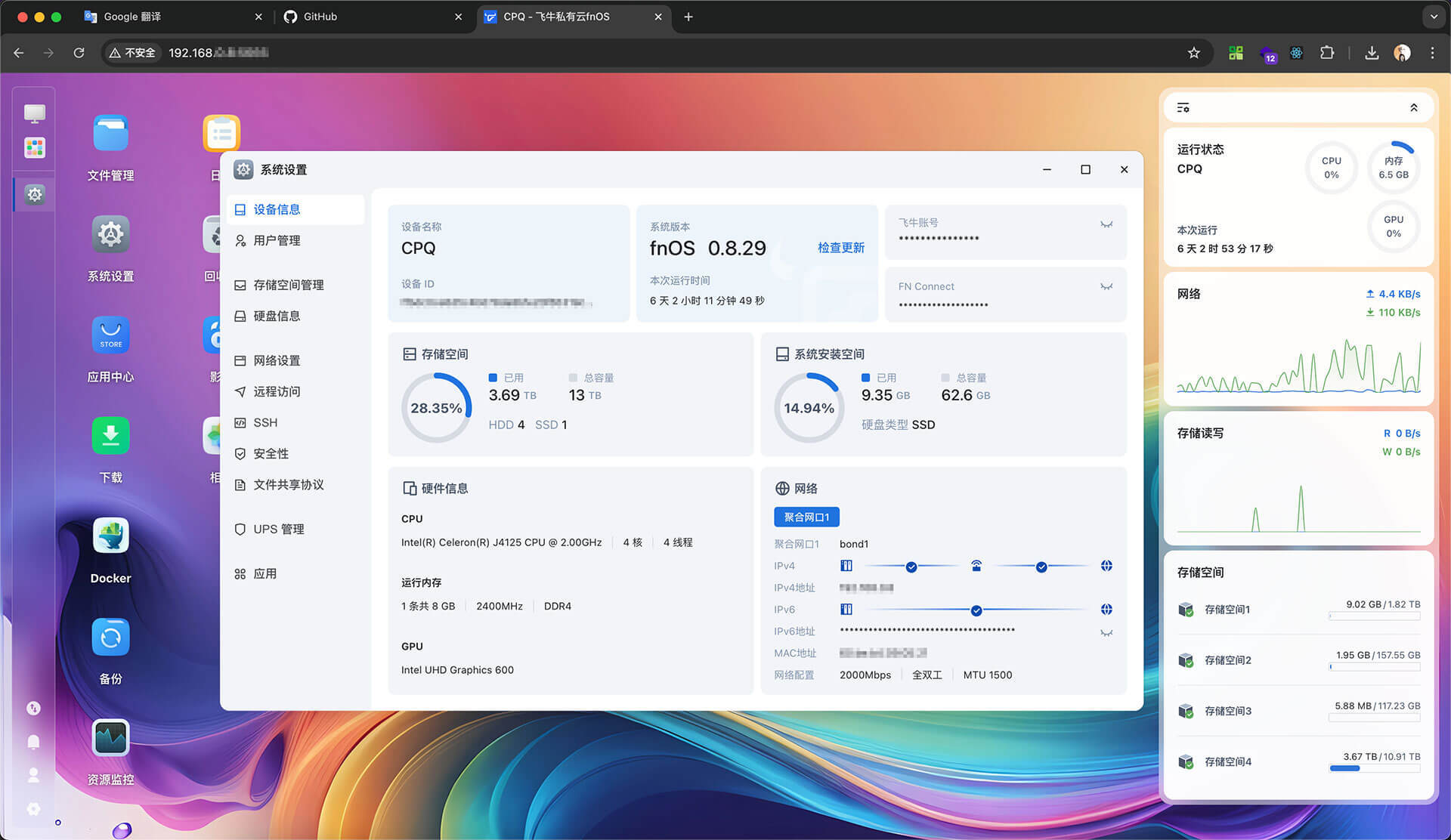
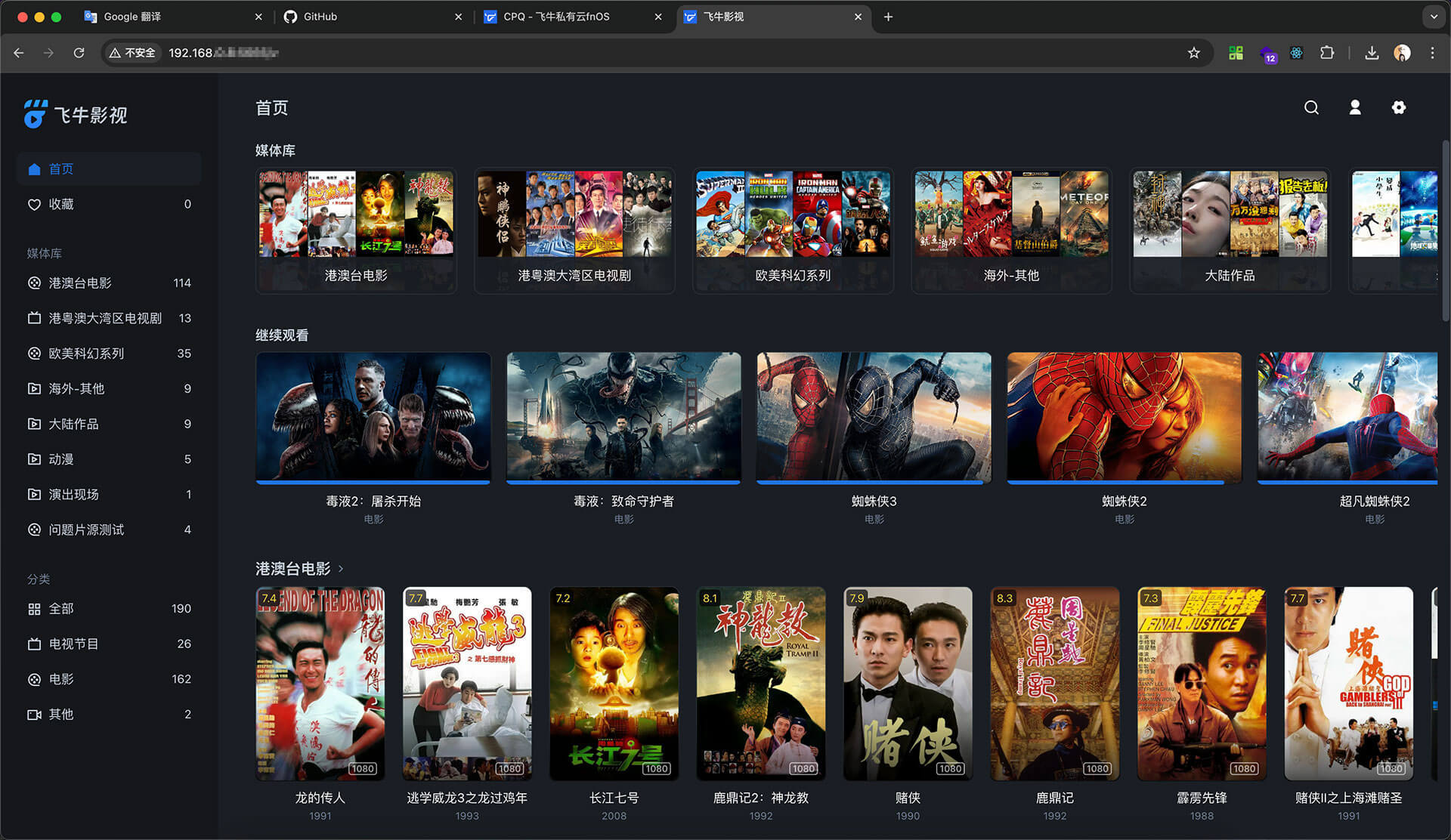
目前自组 NAS 来说,免费并且简单上手、日程使用稳定等角度来说,飞牛的 NAS 系统是很不错的,可以在 飞牛官网下载 ,自己用 USB 烧个引导盘就能装,或者用 PVE 虚拟机跑也没问题。
最终组装方案
好了,看完现在最新的配置,回到最早的第一版,这是我当时的千元配置的最终方案。
毕竟第一次玩 NAS ,并且要存储的数据也不是多到特别多,所以出于在预算范围内的一个控制,还是尽量控制在一千块钱不要超出太多,最终我自己的方案如下:
| 硬件 | 链接 | 价格 | 尺寸 |
|---|---|---|---|
| 迷你主机 | 倍控 J4125 四核迷你微型工控机 | ¥ 489.99 | 136 x 127 x 40 |
| 硬盘座 | 绿联 3.5 英寸 USB 3.0 硬盘盒底座 | ¥ 159 | 162 x 112 x 62 |
| 固态硬盘 | 金百达 240G mSATA 固态硬盘 | ¥ 61.81 | - |
| 机械硬盘 | 西数机械硬盘 3.5 英寸 / 2T / CRM / 5400 转 / 64M 缓存 | ¥ 189 x 2 | - |
| 内存条 | 昱炎笔记本全兼容 DDR4 8G 2666MHz (记得备注发三星颗粒) | ¥ 73 | - |
总价 ¥ 1161.8 ,在 618 前买的,部分配件还进行了保价退了点钱,迷你主机不需要风扇降温,而且送了电源适配器,所以很多配件的钱都省了下来。里面之所以有多一个固态硬盘是因为迷你主机支持插一个 mSATA 的 SSD ,刚好现在 SSD 价格又不贵,内置一个 SSD 用来装系统,然后机械硬盘就可以完全当存储盘用了。
关于为什么选择硬盘座,是因为我在广州,这边几乎不会有地震,我家三只猫也不会上桌(装监控 4 年了,没有被抓到),加上我有一个闲置的航空箱,我都放到航空箱里面了,安全和稳定性还是很高的,另外一方面是因为我对网口需求不大,有一些迷你主机是四五六个网口,只有两个 USB ,我这个是两个网口,有六个 USB ,用 USB 3.0 来接机械硬盘也不会很慢。
伪装起来还是有模有样的:

弟弟好像发现了里面有什么奇怪的东西:
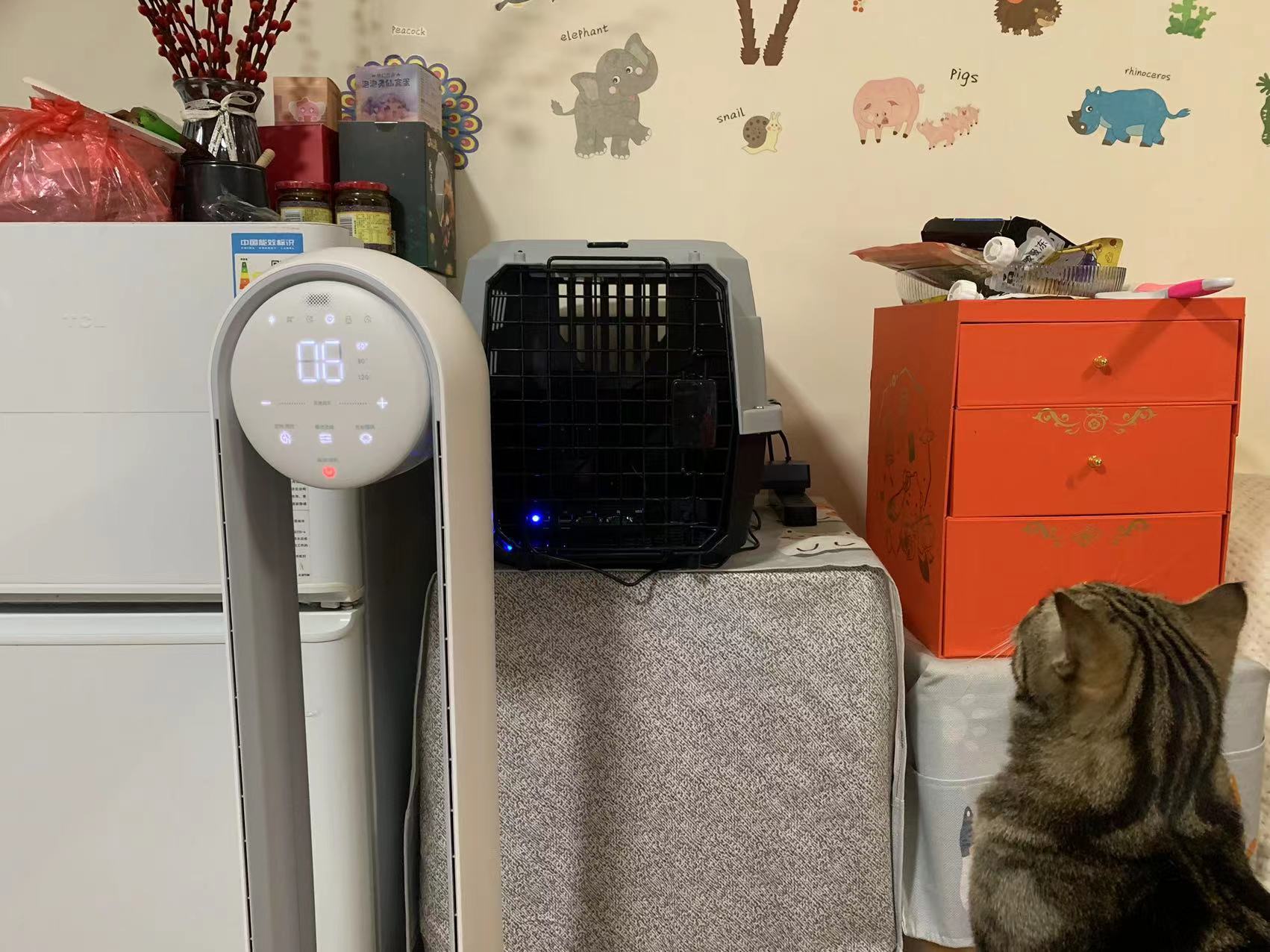
弟弟一回头:“我的航空箱呢?”
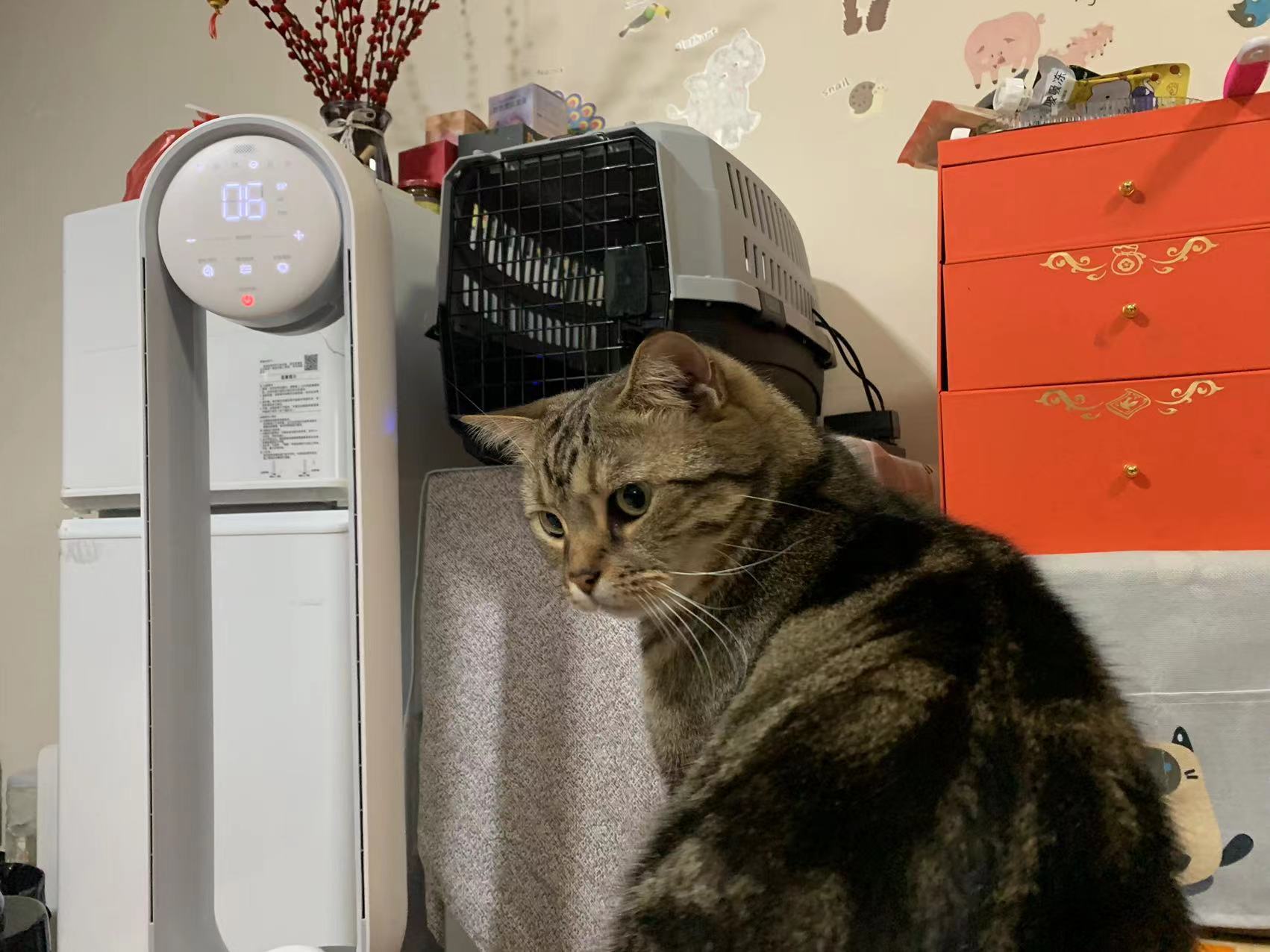
再往前看:“果然是它”

有一说一,航空箱内部的散热还是很不错的,而且空间很大,周围又可以穿线,真的很舒服!

前置知识
继续回来讲初入 NAS 时的一些知识点,刚接触 NAS 的时候最迷茫的应该就是它的概念和用途了,就算了解了它的作用,想采购一个合适的 NAS 设备又会涉及到很多硬件知识。既然选择自己配 NAS 做一个 DIY 玩家,肯定还是需要先熟悉一些前置的硬件知识,否则大可花几千块钱买成品 NAS 了,所以有一些前置知识点还是值得先简单了解一下。
什么是 NAS ?
NAS 全称是 Network Attached Storage ,网络附属存储,关于它的概念可以查看 Wikipedia 词条 。用通俗一点的话来理解,它最直接的用途是当一个自建的云盘服务器,可以存放你的照片、视频、电影资源、重要资料数据等等,而存储介质是属于你自己的,除了自己常用的主机可以访问 NAS 单点存储备份外,还可以作为局域网、广域网共享,家里的其他设备也可以访问到 NAS 上的文件,如果体验过用 AirDrop 从 iPhone 向 Mac 共享文件的便利性,那么通过 NAS 也可以解决 iPhone 和 Windows 共享文件比较麻烦的问题。
借助 NAS 系统,分布式工作环境可以轻松地从任何联网设备访问文件和文件夹,在局域网里可以访问设备的内网 IP 即可访问到 NAS 系统的桌面操作界面,如果有公网 IP 或者做了内网穿透,还可以绑定自己的域名,不在家的时候也可以通过域名访问到家里的 NAS 系统,做到随时随地访问。

因为 NAS 设备充当的是一个服务器的作用,所以在装好系统之后就不需要鼠标键盘和显示器了(系统安装过程中还是需要的,临时拔一下自己其他主机的鼠键和显示器过来用就行), NAS 系统启动后在局域网内有一个固定的 IP ,使用其他设备(例如台式机、笔记本)去访问这个局域网 IP 即可访问到 NAS 操作系统的桌面界面,这个界面都是以 Web 的形式实现的。
以下是我现在在用的 飞牛 fnOS 系统界面。
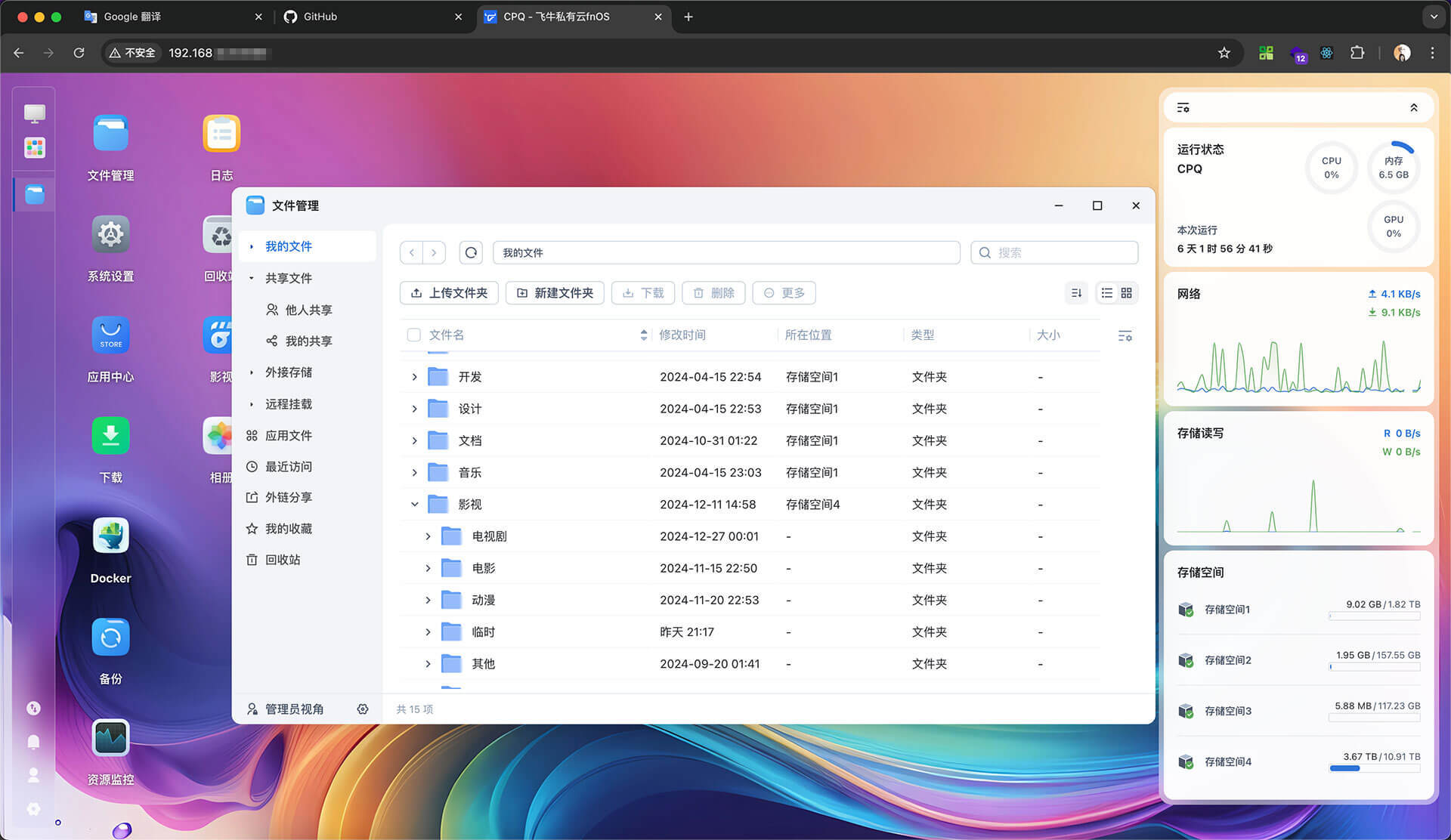
为什么要用 NAS ?
在上面提到了 NAS 可以简单的理解为一个自建的云盘,存储介质都属于自己,数据的管理也都是自己,这一点有什么好处呢?
如果你在网上冲浪比较久,应该早就知道很多平台哪怕被用户信任了十几年,还是会因为盈利问题或者不可抗拒的原因关闭下线(例如 国内某巨头的相册 、 国内某巨头的云盘),虽然关停前会有一段时间让用户可以把自己的东西下载回本地,但有句话说的好,你永远不知道明天和意外哪个先来,可能在关停前短短的保数据阶段,会因为一些意外的事情导致无法及时处理,比如考研备战期间忙的要死根本无暇顾及太多外部杂事,或者是身体原因住院之类的,我自己也在 2020 年也有过挺长时间经历了卧床不能走路的日子,那段时间除了腿脚不便之外,整个人的精力也是前所未有的低谷期,很多时间根本没办法去及时关注。

或者是因为某些原因导致资源再也不能显示,比如我最喜欢的 Beyond 乐队的《长城》、《岁月无声》,三十多年前的摇滚乐了,国内外几亿人都喜欢的歌曲,因为被某些人的过度解读导致永远 404 。

还有南京市民李先生的所有音乐,陪我走过很多次低谷的《你离开了南京,从此没有人和我说话》、《忽然》、《关于郑州的记忆》、《梵高先生》等等正常歌曲也都是不能光明正大的在各大音乐平台搜到(之前保存在云盘里的也被和谐了,还好电脑里有备份)。
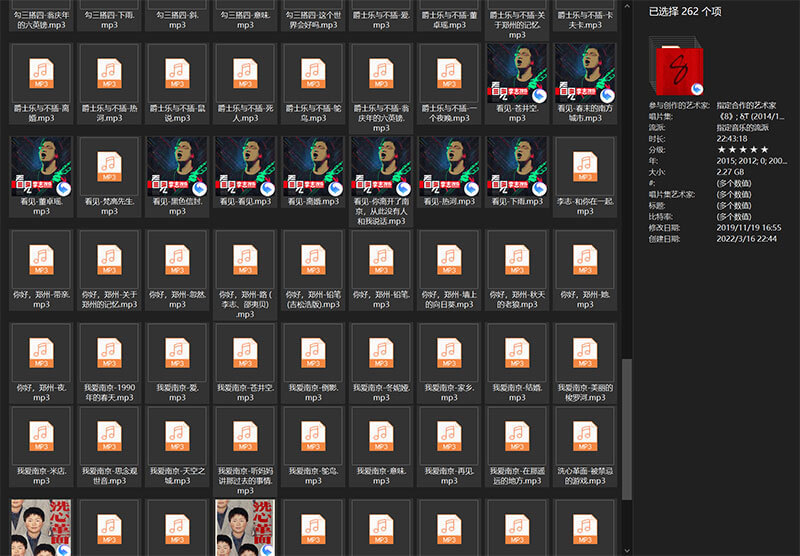
数据无价,很多资料本身十分正常,但就是由于某些原因导致无法信任某些平台,像我自己写的 菜谱 虽然主要分享在小红书上,但我也并不信任小红书,不说它会不会在某一天关闭业务,哪怕只是简单到因为审核到不和谐的内容然后就把我号封了,我写的东西也就没了(已经收到过系统通知说出现不适合推送的内容,所以本条笔记不做曝光,但不会告诉我要怎么修改),所以我才自己同步了一份数据到我自己的 GitHub 和自己的数据库做多端备份。
当然 NAS 除了做基础的存储,很多服务还可以自己配置用起来,比如现在各个平台都要会员,优酷开一个、爱奇艺开一个,网易云音乐开一个, QQ 音乐开一个,每个平台都有自己专属版权的资源,开多个平台的会员,这里也是很大的成本支出。
所以需不需要 NAS ,最终还是看个人需求,对我自己来说,有一个用来备份重要数据的 NAS 还是很有用的。
主要配件
组 NAS 有很多种方案,最简单的是购买 NAS 厂商提供的成品,国内的像群晖、威联通、绿联、铁威马、极空间等等,优点就是直接购买成品,买回来也是开箱即用,缺点就是溢价太高,相比自己组装,随便一个基础型号都几千块钱,对于不是重度 NAS 用户来说,实在太贵了。
所以我选择了自己组装硬件来做一个 NAS ,方案我是准备了三套,就是放在最后面介绍的 搭配方案 。当然有旧电脑也是可以用来装 NAS 系统当 NAS 设备用的。
一般来说硬盘都是要单独选购,而其他的如 CPU 、主板、机箱等配件通常会放在一起选购,下面先介绍一下主要配件。
CPU
组装 NAS 和组装台式机的过程基本一样,都是优先考虑 CPU ,再去自己搭配主板等其他配件。
NAS 主要还是服务于数据存储的需求,并且一般会 7x24 小时一直开机运行,以方便其他设备随时可以访问,所以更青睐于低功耗的 CPU ,毕竟不是每个人住的地方电费都是 6 毛钱(广州和深圳大部分人的电费都是 1.5 元一度,我也住过这种电费的公寓,动不动就多花不少钱,真的会心痛)。
对我自己来说,我的 NAS 还是存储数据为主,一些视频也没有必要上 4K 之类的(普通的 1080P 也足够我看),所以选择一个低功耗的方案性价比会更高,像赛扬 J4125 / N5105 / N100 都是蛮不错的适合 NAS 的低功耗 CPU ,但对于视频转码有需求的玩家来说,还是得上高性能的 CPU 。
具体有哪些合适的型号可以 Google 一下 NAS 低功耗 CPU ,很多研究的比较深的大佬每年都会分享当下的最佳方案,所以我就不班门弄斧啦!我自己买的时候是看上了赛扬的 J4125 / N5100 / N100 这几个型号,最后是选择了 J4125 ,用下来感觉确实很不错!
主板
主板通常围绕已选好的 CPU 去挑选,常见的主板规格从大到小排序分为 ATX (标准型)、 M-ATX (紧凑型)、 MINI-ITX (迷你型),尺寸越大,可拓展性越高,因此大主板通常适合 DIY 高性能主机,而用于组 NAS 的一般都是用 MINI-ITX 迷你型或者是 M-ATX 紧凑型主板。
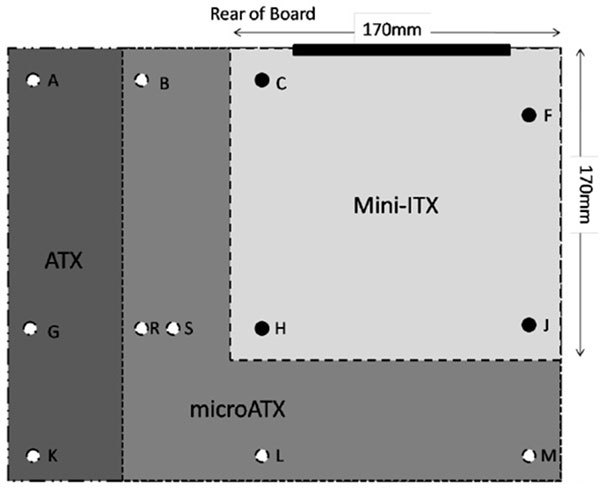
但是并非任意主板都可以和任意 CPU 配对,主板上面有 “芯片组” 来适配指定某些型号的 CPU ,芯片组是主板的核心,一块主板能提供什么样的功能、可以支持哪些处理器都是由芯片组所决定的,所以选错了会出现不兼容的情况。
板 U 关系对新玩家来说可能比较复杂,所以我才建议先选好合适的 CPU ,然后选购主板时就可以用 CPU 的关键词去找,例如 “J4125 ITX 主板” 这样的关键词去搜符合需求的主板。
确定好主板之后,其他配件也会跟着主板走,例如内存条、网卡、 USB 等插口都是和主板有关系,这也是为什么讲完 CPU 会先说主板,因为它们有一个搭配顺序。
内存条
内存主要有四个注意点:标准、尺寸、大小、频率。
- 传输标准
传输标准指 Double Data Rate ,双倍数据速率,它的缩写我们比较熟悉,通常结合它是第几代标准,会被称为 DDR3 、 DDR4 、 DDR5 等等,它们之间的差异如下( DDR2 以前太古老的就不放上来了)。
| 指标 | DDR3 | DDR4 | DDR5 |
|---|---|---|---|
| 预取(预加载) | 8-bit Prefetch | 8-bit Prefetch | 16-bit Prefetch |
| 资料速度( MT/s ) | 1066 - 1600 | 2133 - 5100 | 3200 - 6400 |
| 传输速度( GB/s ) | 8.5 - 14.9 | 17 - 25.6 | 38.4 - 51.2 |
| 电压( V ) | 1.35 - 1.5 | 1.2 | 1.1 |
对目前主流的处理器来说,内存基本都是使用 DDR4 标准,部分比较高性能的处理器可以支持到 DDR5 ,效能更高,但对应的价格也是贵了几个档次,目前来说组 NAS 都是用 DDR4 就足够。
但这也不是说就无脑选 DDR4 完事,因为前面选主板时也说了,内存的插口和主板有关系,因为每一代标准的内存都会设计一个防呆槽,并且每一代的位置都不一样,因此不可以混用,买内存之前切记要看好主板可以插哪一代的内存条。
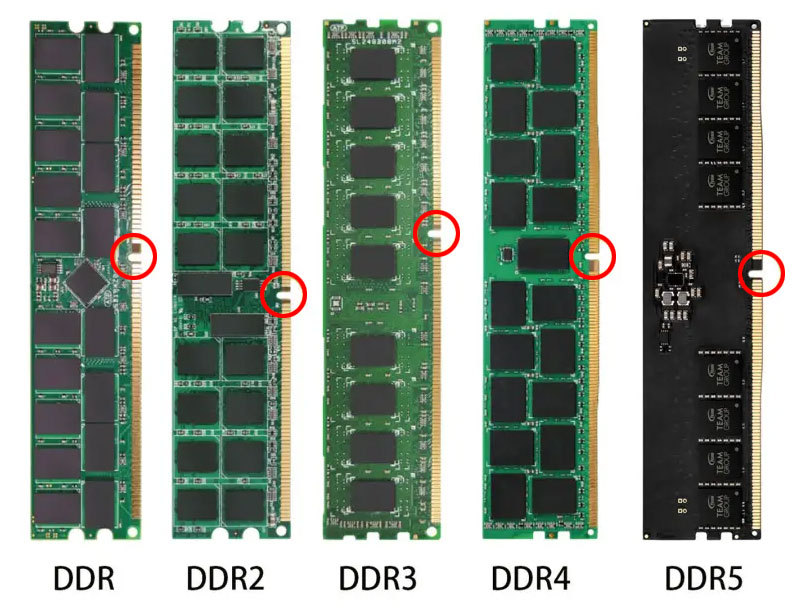
除了防呆槽位置不同会引起无法正确插上外,内存还有尺寸也要关注,选错尺寸也会导致无法插到主板上。
注: “防呆” 一词最初起源于日本围棋与将棋的术语,这是一种预防矫正的行为约束手段,运用避免产生错误的限制方法,让操作者不需要花费注意力、也不需要经验与专业知识即可直接无误地完成正确的操作。
以前的防呆设计是不兼容的接口物理形状上永远插不进去,常见的 USB 口、网线口、显示器插口都是传统的防呆设计。而现代的防呆设计理念会有更好的用户体验,例如不需要区分正反面的 Type-C ,就是一个新式的防呆设计。
- 内存尺寸
内存条除了 DDR4 和 DDR5 这些不同的标准带来的防呆槽在不同位置之外,内存条的造型也有一定的区别,通常会分为台式机内存条和笔记本内存条,两者的形状、尺寸、接口、安装方式都不一样,选错了也是无法安装到主板上。
内存条的规格有 DIMM ( Dual Inline Memory Module ,双列直插内存模块)和 SIMM ( Single In-line Memory Module ,单边接触内存模块), SIMM 属于比较过去式的规格了,目前家用设备基本都是采用 DIMM 规格,并且根据不同的设备还有更多的子规格,常见的有以下两种:
| 规格 | 全称 | 造型特点 | 常用场景 |
|---|---|---|---|
| U-DIMM | Unbuffered DIMM | 又瘦又长 | 台式机 |
| SO-DIMM | Small Outline DIMM | 较短、较宽 | 笔记本、路由器、 NAS |
具体的造型差距如下图:

在买内存条的时候可能会看到商品详情写着 DIMM 和 SO-DIMM ,一般 DIMM 默认为 U-DIMM 台式机内存条,而 SO-DIMM 可以默认为笔记本内存条。
具体需要什么尺寸规格的内存,请一定要看好主板上面可以插哪一种再去购买。
- 内存大小
NAS 对内存的大小需求不高,最最入门级的存储型 NAS 选个 1-2G 内存就足够了(就真的拿来当存储用的,其他啥也不折腾),但如果要组 RAID ,或者跑 Docker 等虚拟化应用,就要视情况加内存了。
不过现在内存的价格也不算太贵,自己如果有打算折腾点东西,那么可以考虑直接买条 8G 的内存,实在不够再加到 16G (加内存之前要看看主板是否可以插多条内存,像 ITX 主板通常最多可以插两条内存)。
- 内存频率
除了上面几个注意点之外,内存条还有一个参数需要留意,就是频率,单位是 MHz 兆赫,主频越高,内存的读写速度越快,性能越好。
通常 ITX 主板和对应的低压 CPU 都是推荐使用 2400MHz 的内存,所以买的时候最少要买 2400MHz 的内存(具体留意商品详情页的说明)。
如果购买多条内存但是同代不同频,或者是购买的是高于 CPU 支持的频率,那么会自动降频到最低的频率,例如同时使用 DDR4 2400MHz 和 DDR4 2666MHz ,实际使用会降低到 2400MHz 。
硬盘
常用的硬盘主要有这两种(还有一种混合硬盘比较冷门就不提它了);
| 硬盘类型 | 全称 | 简称 | 特点 |
|---|---|---|---|
| 机械硬盘 | Hard Disk Drive | HDD | 容量大,价格便宜,但读写速度一般 |
| 固态硬盘 | Solid State Drive | SSD | 读写速度快,但价格较高 |
固态虽然看起来更好,但目前价格还下不去,因此通常在预算内选购回来的容量也比较小,这也是为什么大部分 Windows 主机都是用一个小容量的 SSD 做系统盘(一般是 C 盘),搭配大容量的 HDD 做存储盘(例如 D 盘、 E 盘)。
组 NAS 一般都是优先考虑存储的,从性价比上来说,存储容量和价格还是推荐购买机械硬盘,另外从某些 “万一” 的情况来说,机械硬盘还可能恢复数据,固态硬盘基本都是直接没了。
因为本次组装 NAS 的主角是机械硬盘,所以单独在 关于机械硬盘 部分详细展开说明,在这里只简单说一下 SSD 固态硬盘,固态硬盘的发展有这两个变化:
- 接口:普遍从 SATA 换成了 NVMe 接口,从速度上来说 SATA 是比 NVMe 慢的
- 造型:从 2.5 英寸的造型缩小到 M.2 规格的迷你外形
很多主板的详情页会说支持 M.2 NVMe SSD ,指的就是 NVMe 接口的迷你固态。
不过需要注意的是,接口和造型这两者并没有直接关系,事实上同时存在 NVMe M.2 SSD 和 SATA M.2 SSD ,并不是说 M.2 就一定指 NVMe SSD 。
另外,实际上 SSD 还有其他类型的接口,例如 mSATA 、 U.2 等等,了解起来又是一匹布那么长,因为不在常用的 NAS 搭配范围内,所以有兴趣可自行了解。

机箱
机箱需要配合主板和硬盘位去考虑,像 ITX 主板通常就选购迷你机箱了,并且搜索关键词通常会搭配这两个配件一起搜,例如 “ITX 四盘位 机箱” 。
这里以某个 NAS 机箱为例,可以看到商品详情会特地注明支持什么类型的主板,还有散热风扇的尺寸

如果购买的是软路由一类的迷你主机来做 NAS (我这次就是选择了迷你主机,具体看后面推荐的方案一和二),那么不买机箱也可以,机械硬盘可以通过硬盘架或者硬盘笼来外置接入。

散热风扇
选购了机箱后,可以看看机箱里面预留的空间选择合适的散热风扇,散热风扇的选择有以下几个方面要注意:
1、尺寸:散热风扇的尺寸非常多,但其实并不太会有选择困难症的问题,因为风扇通常要求与主板的风扇接口大小相匹配,并且在机箱可安装的尺寸范围内,所以根据机箱要求的尺寸去购买即可
2、转速:风扇的转速决定了散热效果和噪音水平,通常转速越高,散热效果越好,但噪音和耗电量也会越大,所以要根据需要选择合适的转速范围
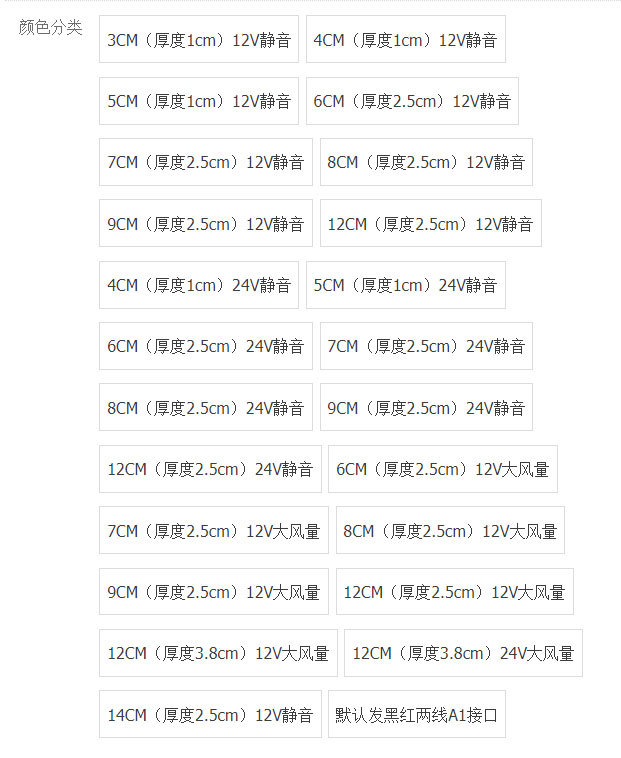
散热风扇一般长这样,外观大同小异,主要区别还是在尺寸上:

总之,要选择适合自己的风扇,应该根据主机机箱的大小、需要散热的硬件组件类型和数量、以及对噪音等因素的要求来进行综合考虑。
电源
通常电源是放在最后选购的,因为几乎每个配件都在耗电,所以电源需要满足全部配件的总功耗,并且尺寸需要符合机箱预留的电源位。
常见的主机电源有 ATX 、 SFX 、 SFX-L 、 Flex 1U 电源,型号对应的体积也是从大到小排序的,自组 NAS 通常会选择 FLEX 小 1U 电源,或者根据主板要求使用 DC 供电(这里的 U 代表 Unit ,1U 等于 1.75 英寸,所以 1U 电源不全都是 FLEX 电源,小 1U 只是国内俗称)。

另外还有一些主板是使用 DC 供电(迷你主机就是),这种就不需要单独买一个电源了,只需要准备一个电源适配器,插到主机上就可以一直供电,这种供电方式在家庭里应该都不陌生,像我的贝斯 DI 盒就是用电源适配器供电的。

参考资料
- NAS 折腾笔记 篇三:选择合适的设备(主板、CPU、内存)
- 芯片组和主板有啥关系?主板型号怎么看?
- CPU 选购基础知识 板 U 怎么搭配?
- NAS 机器的 CPU 跟内存大小对 NAS 机器运行影响有多大?
- SDRAM、DDR、DDR2、DDR3、DDR4 與 DDR5 之間的差異是什麼?
- NVMe vs. M.2 vs. SATA SSD: What’s the difference?
- 为什么消费级的固态硬盘很少有 u.2 接口的?
- ATX/SFX/SFX-L/1U Flex 尺寸区别,电源规格尺寸 v1.0
- PC 电源也有中杯、大杯、特大杯,电源规格简单科普!顺便晒晒新入的海韵 SGX650
关于机械硬盘
在上面 硬盘 部分已经说过 NAS 优先考虑购买机械硬盘,但挑选机械硬盘也不是单纯的一句 “我要机械硬盘” 就完事,选购机械硬盘通常还会遇到这两类问题:
- 磁记录方式上:分有 CMR (常规磁记录)和 SMR (叠瓦式磁记录)
- 外观和尺寸上:分有 3.5 英寸(台式机)和 2.5 英寸(笔记本)
另外还有接口和转速要怎么选的小问题。
磁记录区别
常规磁记录( Conventional Magnetic Recording ,简称 CMR ),俗称 “垂直盘” ,垂直盘的优点是在写入数据的时候不会出现其他多余的操作,写入速度快,硬盘寿命长;缺点是单碟容量略低。

叠瓦式磁记录( Shingled Magnetic Recording ,简称 SMR ),俗称 “叠瓦盘” ,叠瓦盘的优点是单碟容量更大,造价成本低所以价格也相对便宜(好像也区别不大);缺点则是当存了太多数据后,即使微小的数据改动,也会反复迁移扇区内的数据,这将严重影响写入速度,并加速盘片和磁头的老化,数据丢失的风险也随之增加。
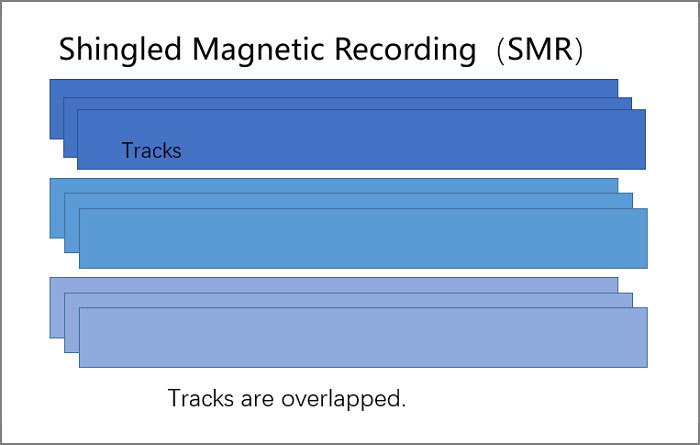
对于 NAS 用户来说,通常会存储非常多的珍贵数据,在 “数据无价” 四个字面前,叠瓦盘带来的容量和价格优势,相比性能下降和数据丢失风险较高来说并不算值得考虑的点,所以可以看到很多人都说买盘别买叠瓦盘。
所以如果用来做仓库盘,例如存放电影、音乐、文件备份这种平时放着不用、偶尔才选一些出来看,类似这些读写频率不高的场景,可以考虑 SMR 叠瓦盘,否则都应该优先考虑 CMR 垂直盘(如果看到标记了 PMR/CMR 也不用担心, PMR 是 CMR 技术的前身)。
如果商品详情没有标记,也可以看缓存大小来简单判断,一般 64M 缓存或以下的都是 CMR ,而 256M 之类的大缓存硬盘基本上都是 SMR (非绝对,但是相对靠谱)。
尺寸区别
机械硬盘分有 3.5 英寸和 2.5 英寸两种规格,对于 NAS 机箱来说,通常都是以 3.5 英寸来设计的,外置硬盘座或者硬盘笼也是一样,如果手里有 2.5 英寸的硬盘,需要注意是否可以兼容使用。

不过 2.5 英寸机械硬盘基本上都是 SMR 叠瓦盘,所以…… 我是冇得拣,只考虑 3.5 英寸的机械硬盘。
接口
目前硬盘接口主流使用的是 SATA 、 mSATA 和 M.2 接口,另外还有一些是 PCIe 接口(较少)。
M.2 接口目前主要运用给迷你固态硬盘( NMVe SSD ), mSATA 也是一种比较小的固态硬盘(我现在主机里就用了一个 mSATA 的 SSD 做系统盘),而 SATA 则是机械硬盘和普通的 2.5 英寸固态硬盘使用。
SATA 现在又分为 SATA 2 (又称 SATA 3G )和 SATA 3 (又称 SATA 6G ),主要区别在传输率, SATA 3 的传输速率可以达到 6 Gb/s ,而 SATA 2 接口的传输速率则为 3Gb/s ,理论上 SATA 3 接口是 SATA 2 的两倍。
所以购买机械硬盘的时候优先考虑 SATA 3 。
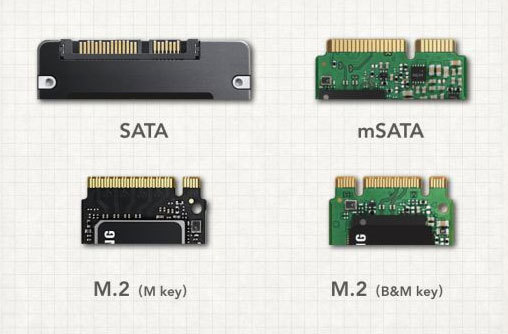
但现在也有外置硬盘座,是可以使用 USB 3.0 来代替 SATA 口和主板连接,传输速度不会差太多,不过不适合所有人,最好确认自己家里是否会有外力因素去碰到它(例如你家的猫会不会上桌 - - ),或者是容易发生地震之类自然灾害的地区,硬盘座需要有很稳定的外界空间才可以考虑。
转速
机械硬盘常见的转速一般有 5400 转、 5900 转、 7200 转,硬盘的转速越高,读写的速度就越快,但是相对的,噪音也更大一些,一般来说 NAS 选用 5400 转也够用。
硬盘容量
这里就不说一共需要多少个 T 的问题了,只讨论是买几个盘。比如京东二手上面西数 500G 的二手盘才 39 块钱,而一样是西数的 2T 二手盘却要 ¥ 219 ,在有一个四盘位的机箱,并且需求是 2T 容量的情况下,是不是买 4 个 500G 的比买一个 2T 的划算?
当然不是,因为每增加一个硬盘,耗电量就会增加,所以尽量每个盘都是越大越好,虽然只看硬盘的耗电不算太大,但是 NAS 通常都是 7x24h 持续运行,加上其他的配件消耗每一个都多一点的话,在广州和深圳地区,除了住小区可以享受 6 毛钱一度的电费,其他地方都是 1.5 元一度电,这么贵的电费长时间算下来,可能真的很不划算。
参考资料
- SMR 瓦楞式堆叠磁盘是什么东西,和传统磁盘有啥区别
- 这些硬盘不要买!2023 那些不推荐的机械硬盘
- 垂直盘和叠瓦盘区别?叠瓦盘为什么不推荐?2023 年机械硬盘购买推荐
- 2023 年,HDD 机械硬盘推荐,尽量不选叠瓦盘
- 为什么说「买盘别买叠瓦盘」?一文带你看懂 SMR、CMR 的区别
- 一文看懂硬盘的主要接口和传输速度
- SATA、mSATA、M.2、M.2(NVMe)、PCIE 固态硬盘接口详解
搭配方案
在确定最终组装方案之前,自己考虑了三个方向的方案如下,其中价格暂时都是以淘宝和京东的价格作为参考,实际购买的时候可以去拼多多比价。
尺寸的单位都是 “毫米” ,顺序是 “长 x 宽 x 高” 或者 “长 x 宽” 。
补充说明一下:
这里的方案一二三都是调研阶段整理的,在这里就不改了,我自己实际的最终搭配见最前面的 最终组装方案 。
另外这里时 2023 到 2024 期间的推荐,再往后请自己搭配了,毕竟硬件会过时。
方案一:迷你 + 外置
- 搭配说明:自选迷你主机 + 硬盘笼 + 若干个 3.5 英寸的机械硬盘
- 主要优点:存储容量大(外挂机械硬盘),机箱迷你低功耗,搭配省事
- 一些缺点:拖个硬盘笼或者硬盘支架,怎么看怎么丑
- 适合对象:刚入门 NAS ,还懵懵懂懂,但有一定存储需求的玩家
- 千元入门:见下表
先列一下需要的配件和价格:
| 硬件 | 链接 | 价格 | 尺寸 |
|---|---|---|---|
| 主机 | 见下方搭配 | - | - |
| 主板 | 主机包了 | - | - |
| 电源 | 通常购买主机有送 | - | - |
| 风扇 | 主机可以不用,但硬盘笼要搭配一个 | - | - |
| 硬盘笼 | 4 盘位 3.5 英寸机械硬盘笼 + 1 个风扇 | ¥ 33.8 | 185 x 110 x 180 |
| 硬盘 | 日立机械硬盘 3.5 英寸 / 4T / CRM / SATA3 / 7200 转 / 64M 缓存 | ¥ 195 x 2 | - |
| 内存条 | 英特尔专用 DDR4 8G 2666MHz (记得备注发三星颗粒) | ¥ 65 | - |
配件总价格:¥ 489 ,如果觉得配件的价格占比偏高,可以适当调整硬盘方案,例如改成 2 个 1T ,或者是小黄鱼或者京东二手买二手盘。
目前选的日立虽然早已被西数收购变成 HGST 系列,据说现在卖的价格亲民的都是拆机盘,但查了一下好像质量还可以,故障率非常低,这个预算也不奢求太多,我感觉可以买来试试。
如果选购热门牌子像西数、希捷等,一定要注意查好型号是 SMR 还是 CMR ,很多详情页都不会显式告知是不是 CMR ,那么大概率是 SMR 。
再看看主机的选择和方案总价:
| 主机 | 尺寸 | 功耗 | 价格 | 方案总价 |
|---|---|---|---|---|
| 畅网 J4105 标准板 准系统 | 112.3 x 100 x 36.5 | 6W | ¥ 568 | ¥ 1057 |
| 倍控 G40-J4125 准系统 | 137 x 127 x 40 | - | ¥ 580 | ¥ 1069 |
| 畅网 J4125 标准板 准系统 | 112.3 x 100 x 36.5 | 6W | ¥ 628 | ¥ 1117 |
| 倍控 G30B-N5105 准系统 | 137 x 127 x 40 | - | ¥ 680 | ¥ 1169 |
| 零刻 EQ12 N100 准系统 | 124 x 113 x 39 | 25W | ¥ 795 | ¥ 1284 |
| 畅网 N5105-i226 V5 准系统 | 178.3 x 135.6 x 55 | 10W | ¥ 883 | ¥ 1372 |
| 畅网 N100 准系统 | 145.6 x 145.4 x 53.6 | 15W | ¥ 968 | ¥ 1457 |
关于畅网和倍控,据说畅网贵一些的原因是畅网的机箱散热和电源会好一些,差价也基本都差在机箱和电源上。
方案二:纯迷你主机
- 搭配说明:自选迷你主机 + 1 个迷你固态
- 主要优点:主打各种迷你,低功耗,搭配省事,颜值一般也高
- 一些缺点:存储容量一般(仅用一个固态硬盘)
- 适合对象:刚入门 NAS ,还懵懵懂懂,并且存储需求不大的玩家
- 千元入门:见下表
在方案一的基础上,把机械硬盘换成 NVMe 的固态硬盘即可,整体的价格方面会相对方案一低一些。
但这个方案因为走了 SSD 存储,所以可能需要关注一下本身硬盘速度是否有影响。
方案三:自组全部
- 搭配说明:自选主板 + 带硬盘笼的机箱 + 若干个 3.5 英寸的机械硬盘
- 主要优点:存储容量大(大容量机械硬盘便宜),机箱通常比较帅(也可以自己选择 3D 打印)
- 一些缺点:比较笨重(例如机箱重大 4.26kg ,加上其他的硬盘、风扇,可能高达 10 至 15 斤),成本也较高
- 适合对象:有玩硬件的经验,虽然刚入门 NAS ,但搭配起来不费劲的老司机
- 千元入门:见下表
暂无时间推荐,根据前面基础知识部分的内容去搜符合要求的配件。
| 硬件 | 链接 | 价格 | 尺寸 |
|---|---|---|---|
| 机箱 | 支持 ITX 主板的四盘位机箱 | - | - |
| 主板 | 搜索 ITX 主板配合一个高性价比的 CPU | - | - |
| 电源 | 选购一个 FLEX 小 1U 电源 | - | - |
| 风扇 | 根据 CPU 和硬盘需要搭配选购 | - | - |
| 硬盘 | 通常两个或者四个 CMR 机械硬盘 | - | - |
| 内存条 | 根据主板要求选条 DDR4 8G 内存 | - | - |
写到这里好累,周末两天就过去了, 系统的安装现在推荐直接用飞牛 fnOS ,官方有很靠谱的说明,开箱即用基本没问题。除了系统安装之外,还有 Docker 、 Clash 代理 、基于 FRP 和 Cloudflare Tunnel 的两套内网穿透方案部署等等(飞牛现在很多都内置支持了),很多东西也可以玩一玩。